Linux内核修改与编译图文教程
Ubuntu编译安装Linux内核过程
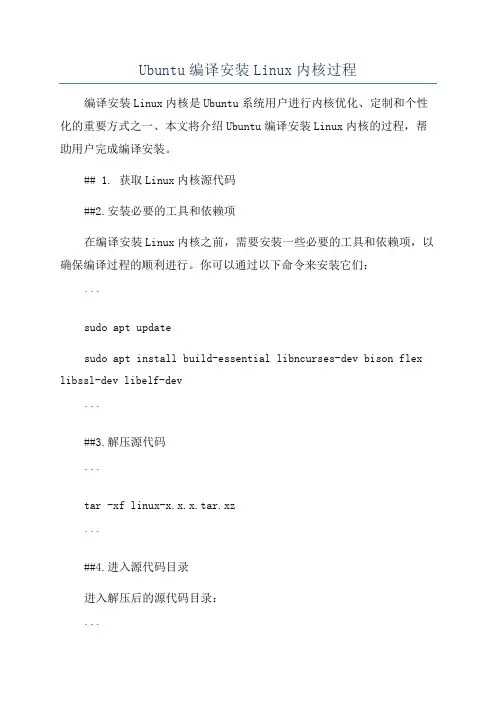
Ubuntu编译安装Linux内核过程编译安装Linux内核是Ubuntu系统用户进行内核优化、定制和个性化的重要方式之一、本文将介绍Ubuntu编译安装Linux内核的过程,帮助用户完成编译安装。
## 1. 获取Linux内核源代码##2.安装必要的工具和依赖项在编译安装Linux内核之前,需要安装一些必要的工具和依赖项,以确保编译过程的顺利进行。
你可以通过以下命令来安装它们:```sudo apt updatesudo apt install build-essential libncurses-dev bison flex libssl-dev libelf-dev```##3.解压源代码```tar -xf linux-x.x.x.tar.xz```##4.进入源代码目录进入解压后的源代码目录:```cd linux-x.x.x```##5.配置内核在继续编译之前,需要对内核进行配置。
你可以使用以下命令打开配置窗口:```make menuconfig```这个命令会打开一个文本界面的配置窗口,你可以在其中选择和配置不同的内核选项。
根据你的需求进行自定义配置。
##6.编译内核完成内核配置后,可以执行以下命令来开始编译内核:```make -j4```这个命令中的“-j4”表示使用4个线程进行编译。
你可以根据你的系统硬件配置自定义线程数量。
编译内核的时间会根据你的系统配置和编译选项的不同而有所不同。
请耐心等待编译过程完成。
##7.安装内核完成编译后,可以执行以下命令来安装编译得到的内核:```sudo make modules_install install```这个命令将编译得到的内核模块和内核文件安装到系统中。
安装完成后,你需要更新系统的引导加载程序(grub)以使用新的内核。
##8.更新引导加载程序执行以下命令来更新引导加载程序(grub):```sudo update-grub```这个命令会自动检测并添加新安装的内核到引导菜单中。
riscv linux内核编译过程
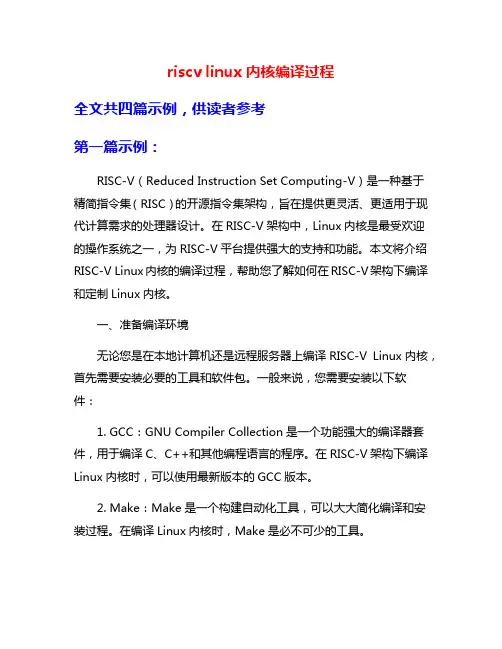
riscv linux内核编译过程全文共四篇示例,供读者参考第一篇示例:RISC-V(Reduced Instruction Set Computing-V)是一种基于精简指令集(RISC)的开源指令集架构,旨在提供更灵活、更适用于现代计算需求的处理器设计。
在RISC-V架构中,Linux内核是最受欢迎的操作系统之一,为RISC-V平台提供强大的支持和功能。
本文将介绍RISC-V Linux内核的编译过程,帮助您了解如何在RISC-V架构下编译和定制Linux内核。
一、准备编译环境无论您是在本地计算机还是远程服务器上编译RISC-V Linux内核,首先需要安装必要的工具和软件包。
一般来说,您需要安装以下软件:1. GCC:GNU Compiler Collection是一个功能强大的编译器套件,用于编译C、C++和其他编程语言的程序。
在RISC-V架构下编译Linux内核时,可以使用最新版本的GCC版本。
2. Make:Make是一个构建自动化工具,可以大大简化编译和安装过程。
在编译Linux内核时,Make是必不可少的工具。
3. Git:Git是一个版本控制系统,可以帮助您获取和管理源代码。
在编译RISC-V Linux内核时,您需要从GitHub上克隆Linux内核源代码。
4. 软件包:除了以上基本软件外,您还可能需要安装其他依赖软件包,如Flex、Bison等。
二、获取Linux内核源代码```git clone https:///torvalds/linux.git```通过上述命令,您将在当前目录下创建一个名为“linux”的文件夹,其中包含了Linux内核的源代码。
您可以根据需要切换到不同的分支,如稳定的分支或特定版本的分支。
三、配置内核选项在编译RISC-V Linux内核之前,您需要配置内核选项以适应特定的硬件平台或应用需求。
您可以通过以下命令进入内核配置菜单:```make menuconfig```通过上述命令,将打开一个文本界面,您可以在其中选择不同的内核配置选项。
kernel5.10 编译方法 -回复
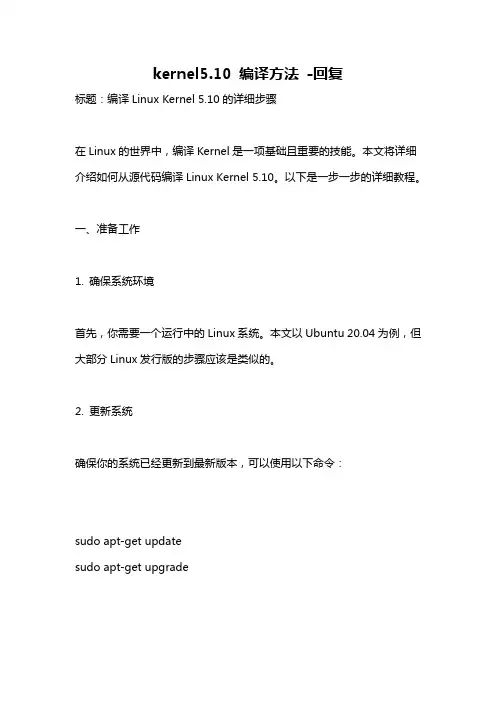
kernel5.10 编译方法-回复标题:编译Linux Kernel 5.10的详细步骤在Linux的世界中,编译Kernel是一项基础且重要的技能。
本文将详细介绍如何从源代码编译Linux Kernel 5.10。
以下是一步一步的详细教程。
一、准备工作1. 确保系统环境首先,你需要一个运行中的Linux系统。
本文以Ubuntu 20.04为例,但大部分Linux发行版的步骤应该是类似的。
2. 更新系统确保你的系统已经更新到最新版本,可以使用以下命令:sudo apt-get updatesudo apt-get upgrade3. 安装必要的工具编译Kernel需要一些基本的开发工具和库,可以通过以下命令安装:sudo apt-get install build-essential libncurses5-dev bc flex bison openssl libssl-dev dkms二、下载Kernel源代码1. 创建工作目录在你的主目录下创建一个名为kernel的工作目录:mkdir ~/kernelcd ~/kernel2. 下载Kernel源代码你可以从Kernel官网(5.10的源代码:wget3. 解压源代码使用以下命令解压下载的源代码:tar xvf linux-5.10.tar.xz这将在当前目录下创建一个名为linux-5.10的目录,这是Kernel的源代码目录。
三、配置和编译Kernel1. 进入源代码目录cd linux-5.102. 配置Kernel配置Kernel是编译过程中最重要的一步,你可以根据你的硬件和需求选择要编译的功能。
对于大多数用户,使用以下命令进行基本配置应该足够:make menuconfig这将打开一个基于文本的配置界面。
你可以使用方向键和回车键浏览和选择选项。
完成后,保存并退出。
3. 开始编译配置完成后,可以开始编译Kernel了。
这个过程可能需要一些时间,取决于你的计算机性能:make -j(nproc)这里的-j参数表示使用多少个进程进行编译,(nproc)会自动获取你的CPU 核心数。
LINUX内核模块编译步骤
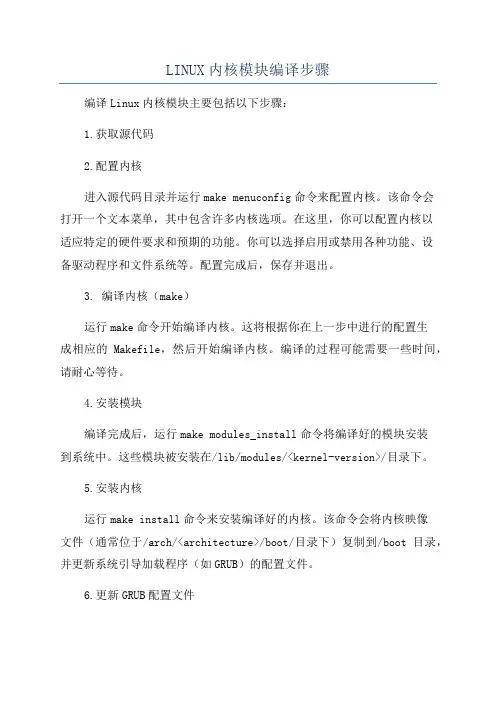
LINUX内核模块编译步骤编译Linux内核模块主要包括以下步骤:1.获取源代码2.配置内核进入源代码目录并运行make menuconfig命令来配置内核。
该命令会打开一个文本菜单,其中包含许多内核选项。
在这里,你可以配置内核以适应特定的硬件要求和预期的功能。
你可以选择启用或禁用各种功能、设备驱动程序和文件系统等。
配置完成后,保存并退出。
3. 编译内核(make)运行make命令开始编译内核。
这将根据你在上一步中进行的配置生成相应的Makefile,然后开始编译内核。
编译的过程可能需要一些时间,请耐心等待。
4.安装模块编译完成后,运行make modules_install命令将编译好的模块安装到系统中。
这些模块被安装在/lib/modules/<kernel-version>/目录下。
5.安装内核运行make install命令来安装编译好的内核。
该命令会将内核映像文件(通常位于/arch/<architecture>/boot/目录下)复制到/boot目录,并更新系统引导加载程序(如GRUB)的配置文件。
6.更新GRUB配置文件运行update-grub命令来更新GRUB引导加载程序的配置文件。
这将确保新安装的内核在下次启动时可用。
7.重启系统安装完成后,通过重启系统来加载新的内核和模块。
在系统启动时,GRUB将显示一个菜单,你可以选择要启动的内核版本。
8.加载和卸载内核模块现在,你可以使用insmod命令来加载内核模块。
例如,运行insmod hello.ko命令来加载名为hello.ko的模块。
加载的模块位于/lib/modules/<kernel-version>/目录下。
如果你想卸载一个已加载的内核模块,可以使用rmmod命令。
例如,运行rmmod hello命令来卸载已加载的hello模块。
9.编写和编译模块代码要编写一个内核模块,你需要创建一个C文件,包含必要的模块代码。
Linux内核编译过程详解
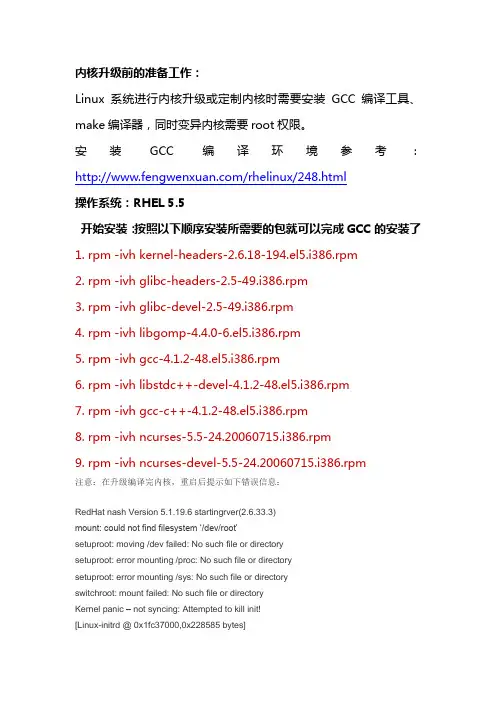
内核升级前的准备工作:Linux系统进行内核升级或定制内核时需要安装GCC编译工具、make编译器,同时变异内核需要root权限。
安装GCC编译环境参考:/rhelinux/248.html操作系统:RHEL 5.5开始安装:按照以下顺序安装所需要的包就可以完成GCC的安装了1. rpm -ivh kernel-headers-2.6.18-194.el5.i386.rpm2. rpm -ivh glibc-headers-2.5-49.i386.rpm3. rpm -ivh glibc-devel-2.5-49.i386.rpm4. rpm -ivh libgomp-4.4.0-6.el5.i386.rpm5. rpm -ivh gcc-4.1.2-48.el5.i386.rpm6. rpm -ivh libstdc++-devel-4.1.2-48.el5.i386.rpm7. rpm -ivh gcc-c++-4.1.2-48.el5.i386.rpm8. rpm -ivh ncurses-5.5-24.20060715.i386.rpm9. rpm -ivh ncurses-devel-5.5-24.20060715.i386.rpm注意:在升级编译完内核,重启后提示如下错误信息:RedHat nash Version 5.1.19.6 startingrver(2.6.33.3)mount: could not find filesystem …/dev/root‟setuproot: moving /dev failed: No such file or directorysetuproot: error mounting /proc: No such file or directorysetuproot: error mounting /sys: No such file or directoryswitchroot: mount failed: No such file or directoryKernel panic – not syncing: Attempted to kill init![Linux-initrd @ 0x1fc37000,0x228585 bytes]于是在网上找了很多,也尝试了很多加模块、重编译了N次、改fstab等方法,都不行。
linux修改文件内容
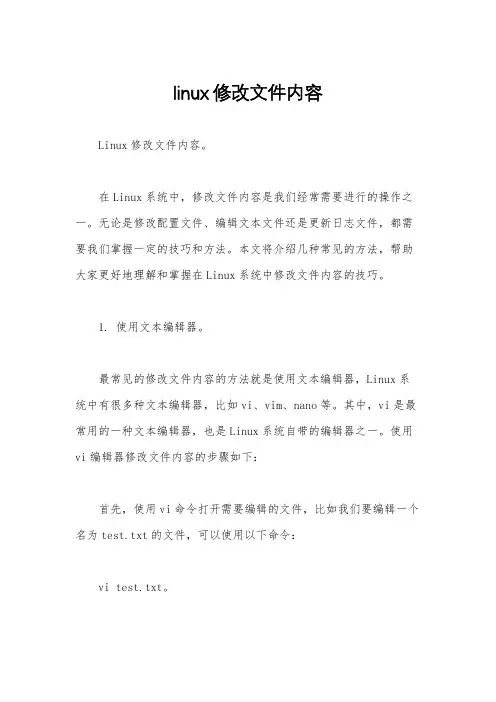
linux修改文件内容Linux修改文件内容。
在Linux系统中,修改文件内容是我们经常需要进行的操作之一。
无论是修改配置文件、编辑文本文件还是更新日志文件,都需要我们掌握一定的技巧和方法。
本文将介绍几种常见的方法,帮助大家更好地理解和掌握在Linux系统中修改文件内容的技巧。
1. 使用文本编辑器。
最常见的修改文件内容的方法就是使用文本编辑器,Linux系统中有很多种文本编辑器,比如vi、vim、nano等。
其中,vi是最常用的一种文本编辑器,也是Linux系统自带的编辑器之一。
使用vi编辑器修改文件内容的步骤如下:首先,使用vi命令打开需要编辑的文件,比如我们要编辑一个名为test.txt的文件,可以使用以下命令:vi test.txt。
然后,在vi编辑器中按下“i”键进入插入模式,此时可以对文件内容进行编辑。
编辑完成后,按下“Esc”键退出插入模式,然后输入“:wq”保存并退出文件。
2. 使用重定向符号“>”和“>>”。
除了使用文本编辑器,我们还可以使用重定向符号“>”和“>>”来修改文件内容。
其中,“>”用于覆盖文件内容,而“>>”用于追加文件内容。
具体使用方法如下:使用“>”覆盖文件内容的命令如下:echo "new content" > test.txt。
使用“>>”追加文件内容的命令如下:echo "new content" >> test.txt。
3. 使用sed命令。
sed是一个流式文本编辑器,可以用来对文件内容进行修改和替换。
使用sed命令修改文件内容的方法如下:将文件中的某个字符串替换为新的内容的命令如下:sed -i 's/old_content/new_content/g' test.txt。
其中,“-i”表示直接修改文件内容,而“s/old_content/new_content/g”表示将文件中所有的old_content替换为new_content。
编译Linux内核
编译Linux内核实验目的学习重新编译Linux内核,理解、掌握Linux内核和发行版本的区别。
实验内容重新编译内核是一件比你想像的还要简单的事情,它甚至不需要你对内核有任何的了解,只要你具备一些基本的Linux操作系统的知识就可以进行。
本次实验,要求你在RedHat Fedora Core 5的Linux系统里,下载并重新编译其内核源代码(版本号KERNEL-2.6.15-1.2054);然后,配置GNU的启动引导工具grub,成功运行你刚刚编译成功的Linux内核。
实验提示Linux是当今流行的操作系统之一。
由于其源码的开放性,现代操作系统设计的思想和技术能够不断运用于它的新版本中。
因此,读懂并修改Linux内核源代码无疑是学习操作系统设计技术的有效方法。
本实验首先介绍Linux内核的特点、源码结构和重新编译内核的方法,讲述如何通过Linux系统所提供的/proc虚拟文件系统了解操作系统运行状况的方法。
最后,对Linux编程环境中的常用工具也有简单介绍。
1.1查找并且下载一份内核源代码我们知道,Linux受GNU通用公共许可证(GPL)保护,其内核源代码是完全开放的。
现在很多Linux的网站都提供内核代码的下载。
推荐你使用Linux的官方网站: ,如图1-1。
在这里你可以找到所有的内核版本。
图1-1 Linux的官方网站由于作者安装的Fedora Core 5并不附带内核源代码,第一步首先想办法获取合适版本的Linux内核代码。
通过命令# uname –r2.6.15-1.2054_FC5这就是说,RedHat Fedora Core 5采用的内核版本是2.6.15-1.2054_FC5。
但是,官方网站/pub/linux/kernel/找不到对应版本。
请别着急,既然它是RedHat发布的,RedHat的官方网站总有吧。
浏览/pub/fedora/linux/core/5/source/SRPMS,我们发现果然有文件kernel-2.6.15-1.2054_FC5.src.rpm,这个rpm文件就是2.6.15-1.2054_FC5版的内核源代码了。
Linux操作系统修改内核参数的三种方法详细说明
Linux操作系统修改内核参数的三种方法详细说明linux内核的参数设置怎么弄呢,Linux 操作系统修改内核参数有以下三种方式:修改 /etc/sysctl.conf 文件;在文件中加入配置项,格式为 key = value,保存修改后的文件,执行命令 sysctl -p 加载新配置。
使用 sysctl 命令临时修改;如:sysctl -w net.ipv4.tcp_mem = “379008 505344 758016”直接修改/proc/sys/ 目录中的文件。
如:echo “379008 505344 758016” 》 /proc/sys/net/ipv4/tcp_mem 注意:第一种方式在重启操作系统后自动永久生效;第二种和第三种方式在重启后失效。
内核参数kernel.core_uses_pi d = 1core_uses_pid 可以控制 core 文件的文件名中是否添加 pid 作为扩展名。
设置为1,表示添加 pid 作为扩展名,生成的 core 文件格式为core.xxx;设置为0(默认),表示生成的 core 文件统一命名为 core。
kernel.core_pat te rn = corecore_pattern 可以控制 core 文件的保存位置和文件格式。
如:kernel.core_pattern = “/corefile/core-%e-%p-%t”,表示将core 文件统一生成到 /corefile 目录下,产生的文件名为 core-命令名-pid-时间戳。
以下是参数列表:%p - insert pid into filename 添加 pid%u - insert current uid into filename 添加当前 uid%g - insert current gid into filename 添加当前 gid%s - insert signal that caused the coredump into the filename 添加导致产生 core 的信号%t - insert UNIX ti me that the coredump occurred into filename 添加 core 文件生成时的 unix 时间%h - insert hostname where the coredump happened into filename 添加主机名%e - insert coredumping executable name into filename 添加命令名kernel.msgmax = 8192进程间的消息传递是在内核的内存中进行的。
Linux内核裁剪与编译
创建一个用于编译的内核目录,并配置相应的环境变量。
内核配置与选择
配置内核
01
使用make menuconfig或其他配置工具进行内核配置,选择所
需的特性和功能。
定制内核
02
根据实际需求,禁用不必要的模块和功能,以减小内核体积。
配置参数
03
在编译过程中,根据需要设置编译参数,如优化级别、编译器
选项等。
编译过程与注意事项
执行编译
在配置完成后,执行make命令开始 编译内核。
等待编译完成
编译过程可能需要较长时间,取决于 系统性能和内核大小。
注意事项
在编译过程中,注意观察日志信息, 以便及时发现和解决问题。
内核安装
编译完成后,按照系统要求进行内核 安装和引导配置。
04
内核编译优化
编译优化简介
-O3
在`-O2`的基础上,进一步开启更多的编译器优化选项。
-Os
以最小化代码大小为目标进行优化,适用于嵌入式系统等资源受限的环境。
-fPIC
生成位置无关代码,便于动态链接。
编译优化实践
根据目标硬件平台和性能 需求,选择合适的编译选 项。
关注内核代码质量,避免 过度优化导致代码可读性 和维护性下降。
优化内核
针对特定需求进行内核优化,如调整调度 策略、优化内存管理等,以提高系统的性 能和响应速度。
定制内核
根据需求分析结果,定制内核的功能和参 数,如禁用不必要的模块、开启特定功能 等。
案例三:使用第三方工具进行内核裁剪与编译
总结词
选择合适的第三方 工具
配置工具链
导入内核源码
自动裁剪与编译
使用第三方工具进行内 核裁剪与编译,可以借 助第三方工具的自动化 和智能化功能,提高内 核裁剪与编译的效率和 准确性。
linux内核编程入门
Linux内核编程目录1.HELLO, WORLD ................................................................................................ 一EXHELLO.C .............................................................................................................. 一1.1内核模块的编译文件........................................................................................................ 二1.2多文件内核模块.................................................................................................................. 三2.字符设备文件 ....................................................................................................... 六2.1多内核版本源文件........................................................................................................ 十四3./PROC文件系统 .............................................................................................. 十五4.使用/PROC进行输入 ...................................................................................... 二十5.和设备文件对话(写和IOCTLS) ........................................................... 二十八6.启动参数 ....................................................................................................... 四十二7.系统调用 ....................................................................................................... 四十五8.阻塞进程 ....................................................................................................... 五十一9.替换PRINTK’S ........................................................................................... 六十一10.调度任务 ..................................................................................................... 六十四11.中断处理程序.............................................................................................. 六十九11.1I NTEL 结构上的键盘 ......................................................................................... 六十九12.对称多处理 ................................................................................................. 七十三常见的错误 ......................................................................................................... 七十四2.0和2.2版本的区别 ........................................................................................ 七十四除此以外.............................................................................................................. 七十四其他...................................................................................................................... 七十六G OODS AND S ERVICES..................................................................................................... 七十六GNU GENERAL PUBLIC LICENSE........................................................................ 七十六注.......................................................................................................................... 八十二1.Hello, world当第一个穴居的原始人程序员在墙上凿出第一个―洞穴计算机‖的程序时,那是一个打印出用羚羊角上的图案表示的―Hello world‖的程序。
- 1、下载文档前请自行甄别文档内容的完整性,平台不提供额外的编辑、内容补充、找答案等附加服务。
- 2、"仅部分预览"的文档,不可在线预览部分如存在完整性等问题,可反馈申请退款(可完整预览的文档不适用该条件!)。
- 3、如文档侵犯您的权益,请联系客服反馈,我们会尽快为您处理(人工客服工作时间:9:00-18:30)。
Linux 内核修改与编译图文教程
1
1、实验目的
针对Ubuntu10.04中,通过下载新的内核版本,并且修改新版本内核中的系统调用看,然后,在其系统中编译,加载新内核。
2、任务概述
2.1 下载新内核
/
2.2 修改新内核系统调用
添加新的系统调用函数,用来判断输入数据的奇偶性。
2.3 进行新内核编译
通过修改新版内核后,进行加载编译。
最后通过编写测试程序进行测试
3、实验步骤
3.1 准备工作
查看系统先前内核版本:
(终端下)使用命令:uname -r
2
3.2 下载最新内核
我这里使用的内核版本是
3.3 解压新版内核
将新版内核复制到“/usr/src”目录下
在终端下用命令:cd /usr/src进入到该文件目录
解压内核:linux-2.6.36.tar.bz2,在终端进入cd /usr/src目录输入一下命令:
bzip2 -d linux-2.6.36.tar.bz2
tar -xvf linux-2.6.36.tar
文件将解压到/usr/src/linux目录中
3
使用命令:
ln -s linux-2.6.36 linux
在终端下输入一下命令:
sudo apt-get install build-essential kernel-package libncurses5-dev fakeroot
sudo aptitude install libqt3-headers libqt3-mt-dev libqt3-compat-headers libqt3-mt
4
5
3.5 内核修改
3.5.1添加新的系统调用
在文件:usr/src/ linux /arch//x86/kernel/syscall_table_32.S 最后增加一个系统表项:
.long sys_mycall
3.5.2 添加系统调用号
usr/src/linux/include/ asm-generic /unistd.h 中添加: #define _NR_mycall 245 #define NR_syscalls
(343为先前在系统调用表中占用的位置,即为新添加的系统调用分配系统调用号为343
)
3.5.3添加系统调用的处理函数
在usr/src/linux/kernel/sys.c中添加以下处理函数:
3.6 清除从前编译内核时残留的.o 文件和不必要的关联(如果从前没有进行内核编译的话,则可以省略这一步)
终端下切换至cd /usr/src/linux
输入以下命令:
6
3.7 asm、linux和scsi等链接是指向要升级的内核源代码
# cd /usr/include/
# rm -r asm linux scsi
# ln -s /usr/src/linux/include/asm-generic asm
# ln -s /usr/src/linux/include/linux linux
# ln -s /usr/src/linux/include/scsi scsi
7
3.8配置内核,修改相关参数
3.8.1 如何配置内核参数?
y:将该功能编译进内核。
n:不将该功能编译进内核。
m:将该功能编译成在需要时动态插入到内核中的模块。
单击“Main Menu”按钮,返回主配置窗口;
单击“Next”按钮,配置下一个配置项;
单击“Prev”按钮,配置上一个配置项。
选择的原则是将与内核其它部分关系较远且不经常使用的部分功能代码编译成为可加载模块,有利于缩减内核,减少内核消耗的内存。
与内核关心紧密而且经常使用的部分功能代码直接编译到内核中。
(终端下)修改路径为:cd /usr/src/linux
make xconfig
在图形界面下,
8
9
字符界面下,make menuconfig
3.8.2 修改内核范围(更新后能否启动至关重要):
1)文件系统
请务必要选中ext3文件系统,
File systems--->
[*] Ext3 journalling file system support
[*] Ext3 Security Labels
[*] JBD (ext3) debugging support
(一定要修改)
以上三项一定要选上,而且要内建(即标*). 这个非常重要,在配置完后一定要检查一下.config文件有没有"CONFIG_EXT3_FS=y"这一项. 如果不是"CONFIG_EXT3_FS=y"而是"CONFIG_EXT3_FS=m",你在运行内核时就会遇上以下错误: pivotroot: pivot_root(/sysroot,/sysroot/initrd) failed
2)网卡驱动(在Ubuntu10.04中已默认选择,可省略这一步)
请务必把自己网卡对应的驱动编译进内核,比较普遍的网卡是realtek 8139,以下就是这种网卡的配置,以供参考
Device Drivers--->
Networking support--->
Ethernet (10 or 100Mbit) --->
<*> RealTek RTL-8139 C+ PCI Fast Ethernet Adapter support (EXPERIMENTAL)
<*> RealTek RTL-8139 PCI Fast Ethernet Adapter support
3)声卡驱(在Ubuntu10.04中已默认选择,可省略这一步)
选择自己声卡对应的驱动编译进内核,比较普遍的声卡是i810_audio,以下就是这种声卡的配置,以供参考Device Drivers --->
Sound --->
<*> Sound card support
Advanced Linux Sound Architecture --->
<*> Advanced Linux Sound Architecture
<*> Sequencer support
< > Sequencer dummy client
<*> OSS Mixer API
<*> OSS PCM (digital audio) API[*] OSS Sequencer API
<*> RTC Timer support
PCI devices --->
<*> Intel i8x0/MX440, SiS 7012; Ali 5455; NForce Audio; AMD768/8111
Open Sound System --->
< > Open Sound System (DEPRECATED)
3.8.3 生成依赖
配置内核后,返回命令窗口。
为确保关键文件,在正确的位置输入以下命令:
make dep(这一步不是必须的):
10
为确保所有有关文件都处于最新版本状态,需要输入命令:make clean :
检查是否生成依赖(dependency)信息并清除旧的编译结果。
3.8.4编译二进制内核映像文件
在“/usr/src/linux”目录下建立二进制的内核映像文件,命令如下:make bzImage :
make modules
make modules_install:
cp /usr/src/linux/System.map /boot/System.map-2.6.36
cp /usr/src/linux/arch/i386/boot/bzImage /boot/vmlinuz-2.6.36
cp .config /boot/config-2.6.36
mkinitramfs -o /boot/initrd.img-2.6.36 2.6.36
修改/boot下的两个链接System.map和vmlinuz,使其指向新内核的文件:
cd /boot;rm -f System.map vmlinuz
ln -s vmlinuz-2.6.36 vmlinuz
ln -s System.map-2.6.36 System.map
3.9 配置启动管理器
在终端下输入一下命令:
sudo apt-get install startupmanager
执行完之后,通过菜单栏中“系统” -> “系统管理”-> “启动管理器”打开
3.10选择已编译的内核版本:
3.11 重启系统
重启系统后在终端下输入一下命令查看内核版本:
通过系统监视器查看内核版本
3.12 修改编译内核完成
4、测试新系统调用
4.1 编写测试程序
PS:转自网络,好东西让和我一样的菜鸟们共享吧!。
